 Página delantera > Programación > Configuración de blogs My Obsidian + Hugo (publicación automática con teclas de acceso rápido)
Página delantera > Programación > Configuración de blogs My Obsidian + Hugo (publicación automática con teclas de acceso rápido)
Configuración de blogs My Obsidian + Hugo (publicación automática con teclas de acceso rápido)
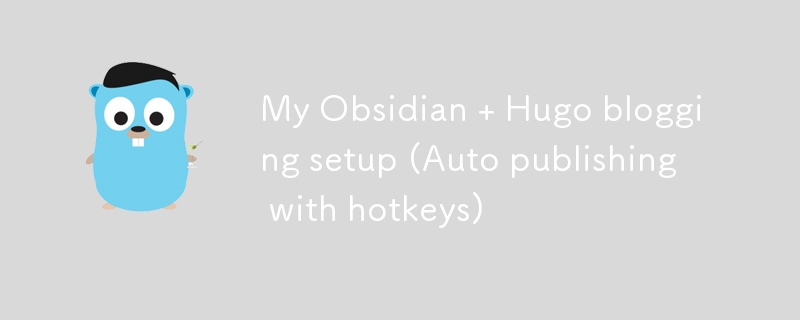
Si hiciste clic en este artículo probablemente sepas cuáles son estas dos tecnologías, pero si no, aquí tienes una explicación rápida:
Obsidiana
Obsidian es un editor de rebajas repleto de funciones. Pero no es sólo un editor de rebajas. Es una forma de gestionar el conocimiento. Es excelente para organizar tus pensamientos de una manera flexible y no lineal.
Obsidian funciona en todas las plataformas. Así que puedes escribir artículos prácticamente desde cualquier plataforma.
¡He estado tomando todas mis notas durante un par de meses y es increíble!
hugo
Hugo es un generador de sitios web estáticos ultrarrápido creado en golang. He estado usando hugo para mi blog durante casi 2 años. Recientemente cambié el tema de mi blog. Lea más sobre el cambio Nueva apariencia, nuevo comienzo.
Configuración
En este artículo no mostraré cómo configurar estas dos tecnologías, sino simplemente cómo hacer que funcionen juntas.
Si no quieres saber cómo configuro este blog completo usando hugo, cloudflare y render.com, lee: Cómo configuro este blog de forma gratuita (dominio, hosting, ssl) Guía completa
Si no quieres una buena guía sobre cómo usar la obsidiana, lee: Primeros pasos - obsidian.md
Objetivos
Mis objetivos para la configuración son:
- Usando una única bóveda de obsidiana
- Tengo una plantilla de obsidiana fácil de usar que puedo usar para las publicaciones de mi blog.
- Mantener privadas mis carpetas personales de bóveda.
- Publicación automática usando teclas de acceso rápido de obsidiana.
- Tener todos los archivos de rebajas en un repositorio público de github, para que la gente pueda proponer cambios
Configuración existente
La forma en que funciona mi flujo de trabajo actual es:
- Editar artículos desde la carpeta de contenido.
- Ejecuta el comando hugo.
- Enviar a github.
- Render.com recoge automáticamente los cambios y los publica.
Viaje
Si quieres saltarte la parte del viaje, puedes ir directamente a The Sauce
Repasaré un par de errores que cometí al configurar esto.
Error #1
La primera idea que tuve fue crear un enlace simbólico simple (yo uso Linux por cierto) que vincularía las dos carpetas.
Básicamente tengo dos carpetas:
blog/ vault/
La carpeta del blog contiene todas las carpetas del blog y la bóveda es mi bóveda personal.
El enlace simbólico vincularía estas carpetas
blog/content vault/Blog
Sin embargo, el problema con un enlace simbólico es que el contenido de la carpeta no es visible en mi repositorio de git. Esto significa que las personas no pueden proponer cambios a ninguno de mis artículos
Error #2
Quería sincronizar mis carpetas. Intenté escribir un par de scripts bash que sincronizaban automáticamente las dos carpetas mediante un cronjob. Sin embargo, tener eso ejecutándose constantemente en segundo plano es un desperdicio de recursos cuando no estoy escribiendo. Simplemente ejecutar los scripts a través de cli no es tan sencillo.
la salsa
Básicamente, la forma en que configuré esto es que tengo dos carpetas:
blog vault
La carpeta del blog contiene todos los archivos de hugo necesarios y también tiene un subdirectorio llamado contenido que alberga todos los archivos del blog de rebajas.
Creé una nueva carpeta dentro de mi bóveda llamada Blog
blog/content vault/Blog
Después de eso, copié todos mis archivos del directorio de contenido al Blog.
Entonces comencé a escribir este mismo artículo
Plantillas de obsidiana
Necesitaba alguna manera de configurar una plantilla simple que contuviera todo el material preliminar requerido de Hugo.
Eso es bastante fácil.
Lea acerca de cómo configurar plantillas Plantillas - obsidian.md
Creé un archivo llamado Publicación de blog en mi carpeta de plantillas
La plantilla de mi publicación de blog contiene lo siguiente:
---
title: "{{Title}}"
description:
date: "{{date:YYYY-MM-DD}}T{{time:HH:mm:ss}} 00:00"
draft: true
---
**If you enjoyed this article consider [supporting me](https://4rkal.eu.org/donate)**
Tengo todo el material preliminar requerido, incluido un título, una descripción y una fecha en el formato que pide hugo.
También agregué un pequeño texto de donación que incluyo al final de cada artículo.
¡Esto significa que puedo insertar automáticamente esta plantilla en cualquier archivo y comenzar a escribir!
Sincronización de carpetas
Ahora quiero que todos mis archivos en mi bóveda/directorio de blog se copien en el blog/contenido
Gracias a un útil usuario de Discord, encontré el complemento obsidian-shellcommands.
NOTA: este complemento actualmente no funciona muy bien con la versión flatpak de obsidian (ya que flatpak aísla el entorno). Usar otra alternativa (.deb o appimage) parece funcionar.
Te permite ejecutar comandos de shell en segundo plano con una tecla de acceso rápido.
Los pasos para configurar esto son los siguientes:
- Instalar el complemento
- Habilitar el complemento
- Ir a las opciones del complemento
- Haga clic en Nuevo comando de shell
- Ahora necesitarás ingresar un comando de shell para copiar los archivos de una carpeta a la otra.
En Linux/MacOS, es decir:
cp -a ~/carpeta1/. ~/carpeta2/
en mi caso es cp -a ~/Documents/vault/Blog/. ~/Documentos/blog2/content/
En Windows lo más probable es que sea:
robocopy "%USERPROFILE%\carpeta1" "%USERPROFILE%\carpeta2" /E /COPYALL
Después de eso, debemos configurar una tecla de acceso rápido que ejecutará el comando
Haga clic en el ícono ( ) para ir a la configuración de teclas de acceso rápido y asignar una tecla de acceso rápido
Mi tecla de acceso rápido es CTR 0, simplemente porque estaba disponible.
Ahora, cada vez que ejecuto la tecla de acceso rápido, se copian todos mis archivos en la carpeta hugo, listos para publicarse
Guiones de publicación automática
También quiero poder publicar mis artículos automáticamente. Pero quiero que esto suceda presionando una tecla de acceso rápido.
Escribí un pequeño guión que hace exactamente eso:
#!/bin/bash cd ~/Documents/blog hugo git add . git commit -m "new" git push -u origin main
Este script construirá mi sitio web, lo confirmará y lo enviará a mi repositorio de github, donde se recoge y publica. Lea Cómo configuro este blog gratis (dominio, hosting, ssl) Guía completa para aprender cómo configurar su propio blog gratis.
No olvides hacer que el script sea ejecutable ejecutando
chmod x ./TUSCRIPT.sh
Luego cree un nuevo comando de shell para el complemento shellcommand (como hicimos antes) e ingrese la ruta a su secuencia de comandos.
En mi caso es:
~/Documentos/blog2/push.sh
¡Luego ingresa una tecla de acceso rápido y listo!
Conclusión
Ahora puedo simplemente abrir mi bóveda de obsidiana, crear un nuevo archivo, insertar mi plantilla e ingresar toda la información automáticamente.
Luego escribo mi artículo dentro de obsidiana
Ejecuta mi tecla de acceso rápido y copia todos los archivos en el directorio hugo
¡Pulsa otra tecla y mi blog estará publicado!
Si te ha gustado este artículo, considera apoyarme
-
 ¿Cómo puedo manejar los nombres de archivo UTF-8 en las funciones del sistema de archivos de PHP?manejando los nombres de archivo UTF-8 en las funciones del sistema de archivos de PHP al crear carpetas que contienen caracteres UTF-8 utiliz...Programación Publicado el 2025-05-18
¿Cómo puedo manejar los nombres de archivo UTF-8 en las funciones del sistema de archivos de PHP?manejando los nombres de archivo UTF-8 en las funciones del sistema de archivos de PHP al crear carpetas que contienen caracteres UTF-8 utiliz...Programación Publicado el 2025-05-18 -
 ¿Cuál es la diferencia entre funciones anidadas y cierres en Python?Funciones anidadas vs. cierres en python mientras las funciones anidadas en Python se asemejan superficialmente a los cierres, son distintos f...Programación Publicado el 2025-05-18
¿Cuál es la diferencia entre funciones anidadas y cierres en Python?Funciones anidadas vs. cierres en python mientras las funciones anidadas en Python se asemejan superficialmente a los cierres, son distintos f...Programación Publicado el 2025-05-18 -
 ¿Cómo puedo ejecutar múltiples declaraciones SQL en una sola consulta usando nodo-mysql?múltiple consulta de consulta en nodo-mysql en node.js, la pregunta surge al ejecutar múltiples estaciones sql en una sola consulta utilizando...Programación Publicado el 2025-05-18
¿Cómo puedo ejecutar múltiples declaraciones SQL en una sola consulta usando nodo-mysql?múltiple consulta de consulta en nodo-mysql en node.js, la pregunta surge al ejecutar múltiples estaciones sql en una sola consulta utilizando...Programación Publicado el 2025-05-18 -
 ¿Java permite múltiples tipos de devolución: una mirada más cercana a los métodos genéricos?múltiples tipos de retorno en java: una concepción errónea indicada en el reino de la programación de java, una firma de método de método pued...Programación Publicado el 2025-05-18
¿Java permite múltiples tipos de devolución: una mirada más cercana a los métodos genéricos?múltiples tipos de retorno en java: una concepción errónea indicada en el reino de la programación de java, una firma de método de método pued...Programación Publicado el 2025-05-18 -
 ¿Cómo redirigir múltiples tipos de usuarios (estudiantes, maestros y administradores) a sus respectivas actividades en una aplicación Firebase?rojo: cómo redirigir múltiples tipos de usuarios a las actividades respectivas Comprender el problema en una aplicación de votación basada...Programación Publicado el 2025-05-18
¿Cómo redirigir múltiples tipos de usuarios (estudiantes, maestros y administradores) a sus respectivas actividades en una aplicación Firebase?rojo: cómo redirigir múltiples tipos de usuarios a las actividades respectivas Comprender el problema en una aplicación de votación basada...Programación Publicado el 2025-05-18 -
 ¿Necesito eliminar explícitamente las asignaciones de montón en C ++ antes de la salida del programa?deleción explícita en c a pesar de la salida del programa cuando trabajan con la asignación de memoria dinámica en c, los desarrolladores a me...Programación Publicado el 2025-05-18
¿Necesito eliminar explícitamente las asignaciones de montón en C ++ antes de la salida del programa?deleción explícita en c a pesar de la salida del programa cuando trabajan con la asignación de memoria dinámica en c, los desarrolladores a me...Programación Publicado el 2025-05-18 -
 ¿Cómo establecer dinámicamente las claves en los objetos JavaScript?cómo crear una clave dinámica para una variable de objeto JavaScript al intentar crear una clave dinámica para un objeto JavaScript, usando esta...Programación Publicado el 2025-05-18
¿Cómo establecer dinámicamente las claves en los objetos JavaScript?cómo crear una clave dinámica para una variable de objeto JavaScript al intentar crear una clave dinámica para un objeto JavaScript, usando esta...Programación Publicado el 2025-05-18 -
 ¿Cómo puede definir variables en plantillas de cuchilla de laravel elegantemente?Definición de variables en plantillas de Blade Laravel con elegancia Comprender cómo asignar variables en plantillas de cuchillas es crucial p...Programación Publicado el 2025-05-18
¿Cómo puede definir variables en plantillas de cuchilla de laravel elegantemente?Definición de variables en plantillas de Blade Laravel con elegancia Comprender cómo asignar variables en plantillas de cuchillas es crucial p...Programación Publicado el 2025-05-18 -
 ¿Cómo localizar la imagen de fondo CSS de la derecha?imagen de fondo de la derecha con css En el reino del desarrollo web, a menudo es deseable colocar precisamente imágenes de fondo dentro de el...Programación Publicado el 2025-05-18
¿Cómo localizar la imagen de fondo CSS de la derecha?imagen de fondo de la derecha con css En el reino del desarrollo web, a menudo es deseable colocar precisamente imágenes de fondo dentro de el...Programación Publicado el 2025-05-18 -
 Guía de visualización de compensación de tiempo local del usuario y zona horaria de la zona horariaque muestra la fecha/hora en el formato local del usuario con el tiempo offset al presentar fechas y tiempos a los usuarios finales, es crucia...Programación Publicado el 2025-05-18
Guía de visualización de compensación de tiempo local del usuario y zona horaria de la zona horariaque muestra la fecha/hora en el formato local del usuario con el tiempo offset al presentar fechas y tiempos a los usuarios finales, es crucia...Programación Publicado el 2025-05-18 -
 Método para el paso correcto de los punteros de la función de miembro de C ++cómo aprobar los punteros de la función de miembro en c al pasar una función de miembro de clase a una función que acepta un puntero de la fun...Programación Publicado el 2025-05-18
Método para el paso correcto de los punteros de la función de miembro de C ++cómo aprobar los punteros de la función de miembro en c al pasar una función de miembro de clase a una función que acepta un puntero de la fun...Programación Publicado el 2025-05-18 -
 ¿Cómo selecciono de manera eficiente columnas en Pandas Dataframes?seleccionando columnas en Pandas Dataframes cuando se trata de tareas de manipulación de datos, se hace necesario seleccionar columnas específ...Programación Publicado el 2025-05-18
¿Cómo selecciono de manera eficiente columnas en Pandas Dataframes?seleccionando columnas en Pandas Dataframes cuando se trata de tareas de manipulación de datos, se hace necesario seleccionar columnas específ...Programación Publicado el 2025-05-18 -
 ¿Cómo evitar fugas de memoria al cortar el lenguaje GO?Memory Leak in Go Slices Entender las filtraciones de memoria en cortes GO puede ser un desafío. Este artículo tiene como objetivo proporciona...Programación Publicado el 2025-05-18
¿Cómo evitar fugas de memoria al cortar el lenguaje GO?Memory Leak in Go Slices Entender las filtraciones de memoria en cortes GO puede ser un desafío. Este artículo tiene como objetivo proporciona...Programación Publicado el 2025-05-18 -
 ¿Cómo crear una animación CSS suave de izquierda-derecha para un DIV dentro de su contenedor?animación CSS genérica para el movimiento de derecha izquierda En este artículo, exploraremos la creación de una animación genérica de CSS par...Programación Publicado el 2025-05-18
¿Cómo crear una animación CSS suave de izquierda-derecha para un DIV dentro de su contenedor?animación CSS genérica para el movimiento de derecha izquierda En este artículo, exploraremos la creación de una animación genérica de CSS par...Programación Publicado el 2025-05-18 -
 ¿Cómo usar correctamente las consultas como los parámetros PDO?usando consultas similares en pdo al intentar implementar una consulta similar en PDO, puede encontrar problemas como el que se describe en la...Programación Publicado el 2025-05-18
¿Cómo usar correctamente las consultas como los parámetros PDO?usando consultas similares en pdo al intentar implementar una consulta similar en PDO, puede encontrar problemas como el que se describe en la...Programación Publicado el 2025-05-18
Estudiar chino
- 1 ¿Cómo se dice "caminar" en chino? 走路 pronunciación china, 走路 aprendizaje chino
- 2 ¿Cómo se dice "tomar un avión" en chino? 坐飞机 pronunciación china, 坐飞机 aprendizaje chino
- 3 ¿Cómo se dice "tomar un tren" en chino? 坐火车 pronunciación china, 坐火车 aprendizaje chino
- 4 ¿Cómo se dice "tomar un autobús" en chino? 坐车 pronunciación china, 坐车 aprendizaje chino
- 5 ¿Cómo se dice conducir en chino? 开车 pronunciación china, 开车 aprendizaje chino
- 6 ¿Cómo se dice nadar en chino? 游泳 pronunciación china, 游泳 aprendizaje chino
- 7 ¿Cómo se dice andar en bicicleta en chino? 骑自行车 pronunciación china, 骑自行车 aprendizaje chino
- 8 ¿Cómo se dice hola en chino? 你好Pronunciación china, 你好Aprendizaje chino
- 9 ¿Cómo se dice gracias en chino? 谢谢Pronunciación china, 谢谢Aprendizaje chino
- 10 How to say goodbye in Chinese? 再见Chinese pronunciation, 再见Chinese learning
























